Раздел: Документация
0 ... 33 34 35 36 37 38 39 ... 83 2. Теперь очередь стен яруса второго этажа. Смело можно произвести подрезку торцевых стен. Фасадную и дворовую стены придется разделить на части, чтобы не нарушить стену в местах установки окон и правильно подрезать в местах сопряжения крыш. Для этого в качестве этажа-призрака выбираем ярус крыши, переходим на ярус второго этажа. По линиям выреза в скатах крыш и линиям сопряжения скатов произведем разделение стен (рис. 7.43). 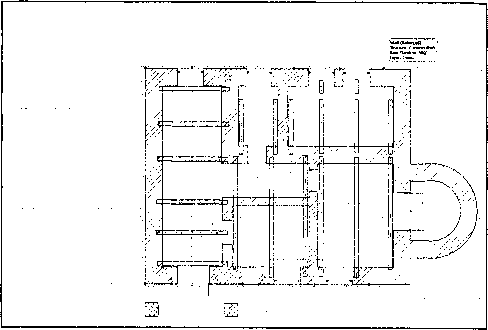 Рис. 7.43. Разделение стен для корректной подрезки 3.Построим боковые стены выступов со следующими основными параметрами: высота стен— 700, толщина— 320, подъем относительно нуля — 6000. Затем произведем их подрезку под крышу прямо в окне Floor Plan (Окно плана). Для чего выделяем эти стены, вызываем окно Trim to Roof (Подрезать под крышу), после выполнения всех настроек нажимаем на кнопку ОК. 4.Произведите подрезку остальных стен, а также выступающих за кровлю балок в окне трехмерного изображения самостоятельно. Результат npi i ставлен на рис. 7.44. 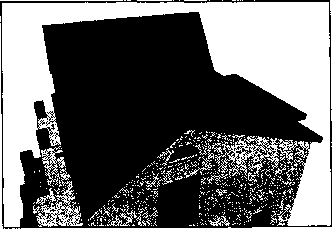 Рис. 7.44. Результат подрезки стен и балок Крыша над кладовой гаража 1. Построим крышу над кладовой гаража. Выбираем геометрический способ построения— Poly Roof (Многоскатная крыша) (ЕЙ щелчками левой кнопки мыши показываем узловые точки многоугольника, над которым мы хотим построить крышу. В нашем случае это — прямоугольник. Прибегнем к маленькой хитрости, нам нужна только часть той крыши, которую программа построит автоматически, поэтому вычерчиваем прямоугольник, по размерам превосходящий перекрываемое помещение. При замыкании контура будущей крыши курсор примет вид молоточка с крестиком, щелкая в этот момент мышью, мы заканчиваем построение контура крыши. Вторым щелчком вызываем окно настроек Poly Roof Setting (Настройки многоскатной крыши). 2.В окне настроек предлагается выбрать, сколько уровней будет иметь крыша Levels (Уровни) — 1. Затем установить возвышения каждого из уровней над отметкой нуля проекта (нажатием кнопки Щ можно выбрать требуемый уровень отсчета подъема)— 2100, угол наклона ската крыши — 35°, угол подреза— отвесный, навес крыши над стеной— 200... После выполнения всех настроек нажимаем на кнопку ОК. 3.Как только мы закроем окно настроек, крыша построится в указанных границах (рис. 7.45). 4.Теперь нам надо разгруппировать построенную крышу, удалить ненужные скаты и подрезать оставшиеся, а также удалить перекрытие, которое было построено над кладовой. На рис. 7.46 представлен окончательный вид крыши на плане. 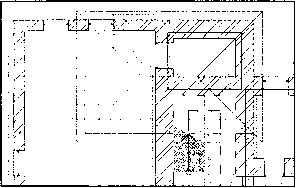 Рис. 7.45. Построение многоскатной крыши над кладовой /- V-/. Рис. 7.46. Крыша над кладовой гаража (20-изображение) Подрезаем стеньг кладовой под созданную крышу. Обрезав стену кладовой, граничащую с гаражом, получаем отверстие в стене гаража. Чтобы исправить данный дефект, построим стену, перекрывающую получившееся отверстие. Высота стены— 1600, толщина — 320, подъем над уровнем нуля проекта— 2600. Подрежем построенную стену под крышу гаража. Итак, дефект устранен! Установка козырька над входом в подвал 1.Установим козырек над входом в подвал. Козырек будет помещен на металлические стойки. Стойки построим с помощью инструмента Column (Колонны). Основные параметры стоек: высота— 1800, сечение— квадрат, размер сечения — 30x30, подъем над нулевым уровнем — 0, материал — Metal-Iron (Металл-железо). Расстановка стоек — на ваше усмотрение. Примерная расстановка стоек показана на рис. 7.47. Рассмотрим два способа построения козырька— в окне плана и трехмерного изображения. 2.Козырек будем строить при помощи инструмента Barrel Vaulted (Цилиндрический свод). Вызвать этот инструмент можно, нажав в информацион- ном окне на кнопку сводчатой крыши и, подержав курсор на ней не- которое время, из двух появившихся кнопок Dome Vaulted (Куполообразный свод) ВЦ или Barrel Vaulted (Цилиндрический свод) jj, выбираем нужный тип сводчатой крыши. Рассмотрим два способа построения последнего — в окне плана и трехмерного изображения. 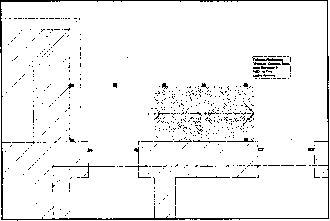 Рис. 7.47. Расстановка стоек под козырек Начнем с окна плана Floor Plane (Окно плана). Выбираем инструмент Roof (Крыша) flH, нажатием аналогичной кнопки в информационном ок- не вызываем окно Roof Default Setting (Настройка параметров крыши). Производим установки настроек согласно рис. 7.48. 4.Козырек будем строить при помощи инструмента Barrel Vaulted (Цилиндрический свод) [2э. Вызываем этот инструмент ранее описанным способом. 5.Теперь надо нарисовать форму профиля будущего свода. После нажатия кнопки Barrel Vaulted (Цилиндрический свод) курсор приобретает вид перекрестия. Его надо подвести к месту построения профиля свода. Первый щелчок мыши на плане должен быть сделан строго напротив начала свода, затем появляется панель инструментов геометрического построения профиля. Вы можете выбрать любой инструмент и построить нужный профиль. Закончить построение профиля надо двойным щелчком мыши (рис. 7.49). 6.Следующий шаг состоит в указании размеров свода. Потянем курсор в сторону стены кладовой, к которой примыкает козырек, щелкнем левой кнопкой мыши, тем самым мы как бы закрепили один край крыши, и те- перь должны показать второй, над началом ступеней лестницы. Курсор в этот момент принимает вид карандаша. Щелкнув левой кнопкой мыши, указывая второй край козырька, одновременно вызывается окно Vaulted Fjvorftw.,* j —Geometry and Positioning \-*\.j.t иш <oPrei«U«rol3 4 11 BOO 35.00» 61 50 III » Jg. Floor Plan and Section Floor Plan Dsslw: QJOutLiiesOrlyw sj <b Cut Fill "CUT SURFACES Sj %. f Cut Fill Pen a I Cut Fl Background Pan Щ \,\ Cut Line » Model ГД Metal-AlumNum ►lilting and Laui-lmu Show on I Link to Stories: ;v 1Current Story Only sShowProJietloni 0.3Smm 0,18 mm Solid Line 1 93 Рис. 7.48. Окно настроек крыши для козырька 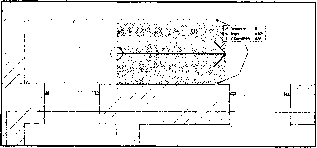 Рис. 7.49. Построение профиля козырька 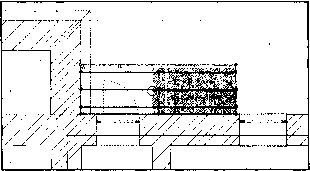 Рис. 7.50. Козырек в плане , Roof Setting (Настройки сводчатой крыши). В этом окне можно уточнить параметры, которые мы уже ввели при начале построения (высота подъема нижней точки свода, толщина крыши, угол окончания). Нажимаем на кнопку ОК, т. к. ничего менять не будем. Нарисованный профиль исчез, а на плане появилась крыша козырька (рис. 7.50). Трехмерное изображение козырька представлено на рис. 7.51. 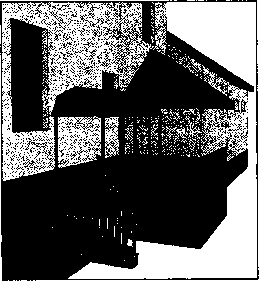 Рис. 7.51. Козырек в 3D Window (Окно ЗР-изображения) ( Совет ) При построении профиля следует учесть, что любой профиль программа разбивает на обычные скаты крыш. Так, например, желая построить полукруглый 0 ... 33 34 35 36 37 38 39 ... 83
|
